Soubor nebo obrázek ve formátu PDF (Portable Document Format) se v publikaci zobrazí jako objekt, ne jako skutečný obrázek. To je vhodné pro online publikace, ale není to efektivní pro tiskové publikace. Tady je postup, jak přidat PDF soubor.
-
Otevřete publikaci a umístěte kurzor na místo, kde chcete odkaz na soubor nebo obrázek PDF mít.
Poznámka: Soubor nebo obrázek PDF nemůžete vložit do textového pole, takže pro odkaz PDF udělejte místo mimo textové pole.
-
Klikněte na Vložit > Objekt.
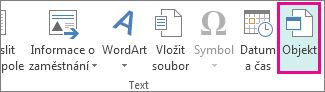
-
Klikněte na Vytvořit ze souboru a na Procházet a soubor nebo obrázek PDF vyhledejte.
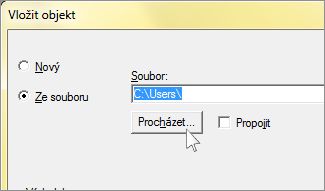
-
Klikněte na Otevřít a pak na OK.
Poznámka: V komerčních tiskárnách se často dává přednost použití PDF souboru před tiskovými publikacemi. Informace o převedení publikace na PDF najdete v tématu Uložení publikace do PDF nebo převedení publikace na PDF.










